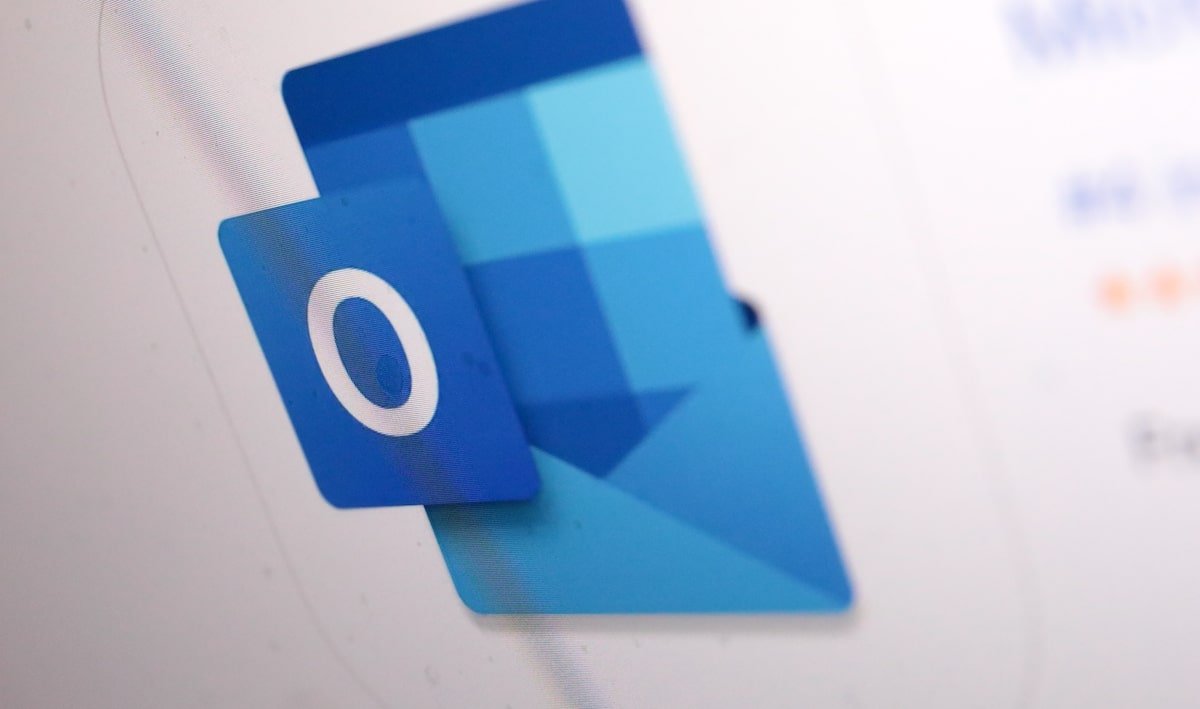
Outlook durch AddIns und Plugins erweitern
Outlook ist schon in der Version, die ausgeliefert wird, eine Menge Funktionen. Über die Jahre hat sich aber eine eigener Store für Zusatzapps etabliert, mit denen ihr Outlook funktional erweitern könnt.
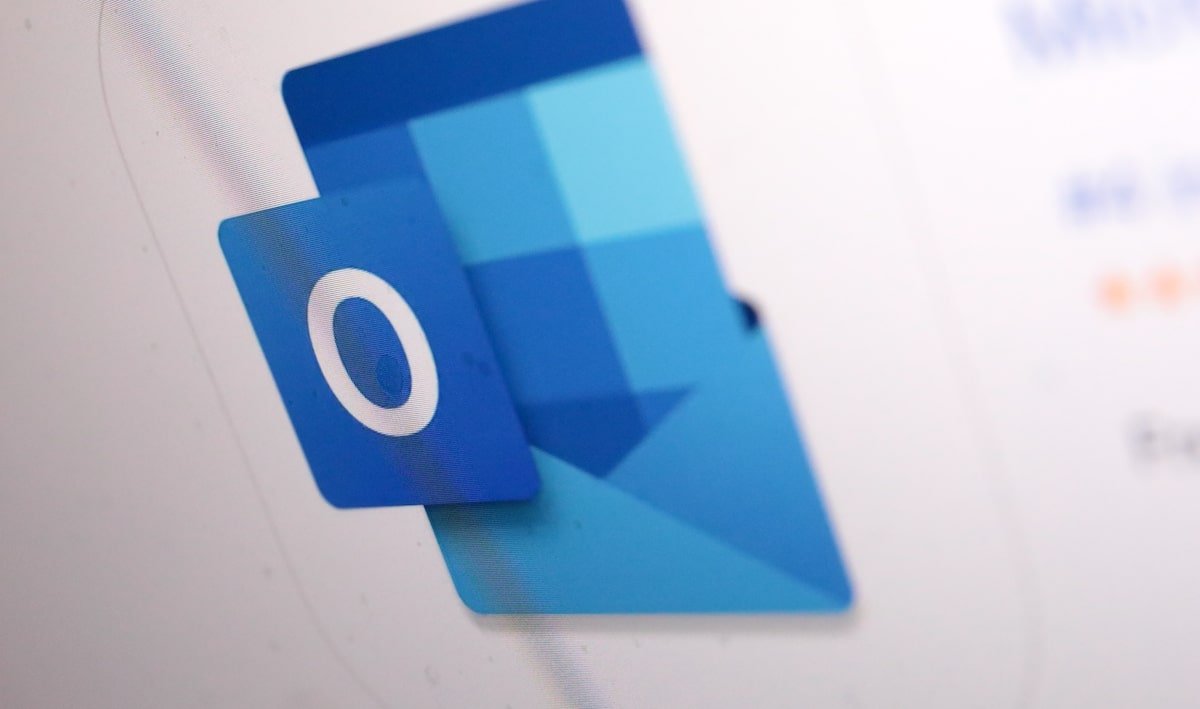
Outlook ist schon in der Version, die ausgeliefert wird, eine Menge Funktionen. Über die Jahre hat sich aber eine eigener Store für Zusatzapps etabliert, mit denen ihr Outlook funktional erweitern könnt.
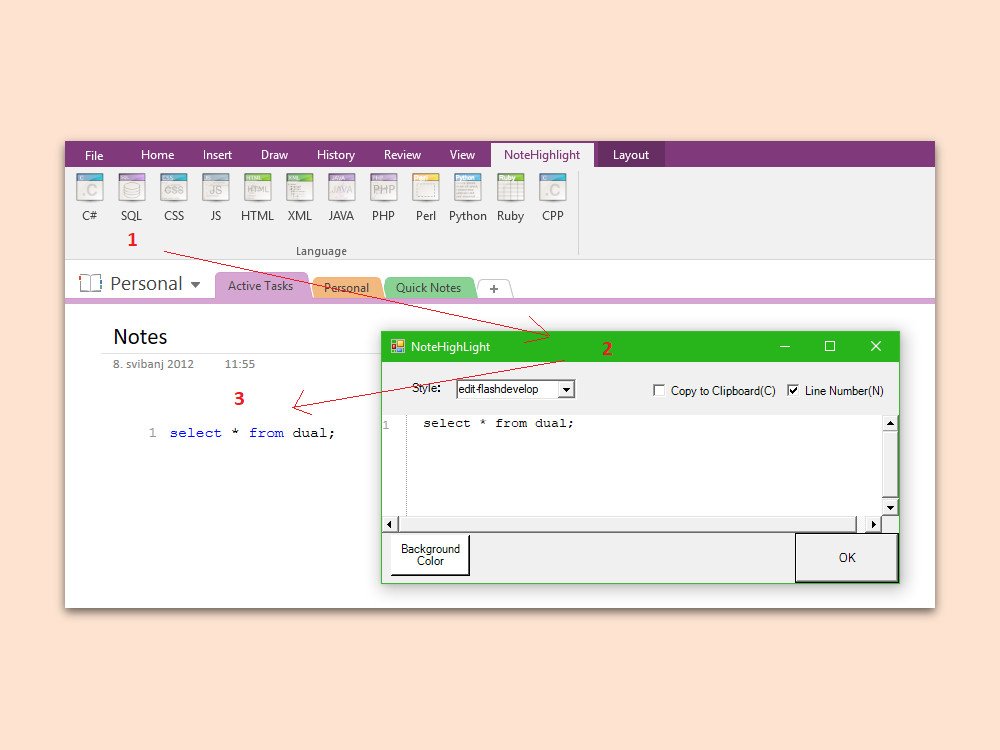
Als Notizen lassen sich in OneNote nicht nur Aufzeichnungen, Texte und Tabellen nutzen. Man könnte dort auch Code-Schnipsel speichern, die immer wieder benötigt werden. Und da sich Quelltext – ob nun von Webseiten oder Programmen, an denen man arbeitet – besser lesen lässt, wenn er farbig hervorgehoben ist, gibt es einen Trick, mit dem man Code in OneNote mit Syntax-Highlighting versehen kann.
Nach dem Download und der Installation des kostenlosen Add-Ins NoteHighlight2016 erscheint in OneNote ein neuer gleichnamiger Tab. Dort auf den Button für die richtige Code-Sprache klicken. Daraufhin wird ein neues Fenster geöffnet, in das man den vorher in die Zwischenablage kopierten Quelltext einfügt. Jetzt die Option Copy to Clipboard aktivieren.
Sobald der Code eingefügt wurde, kopiert das Add-In ihn wieder – diesmal aber mit den korrekten Farben. So kann der fertig formatierte Code nun an die gewünschte Stelle im OneNote-Notizbuch eingefügt werden.
NoteHighlight unterstützt übrigens C#, CSS, SQL, JS, HTML, XML, Java, PHP, Perl, Python, Ruby und C++.
Bei vertraulichen Dokumenten müssen Textpassagen mitunter unkenntlich gemacht werden. Da Farbentricks (schwarzer Text auf schwarzem Hintergrund) nicht sicher genug sind, werden die Passagen oft gelöscht oder nach dem Drucken mit einem schwarzen Filzstift übermalt. Sicher ist das nicht. Mit „Word Redaction“ gibt’s ein Add-In, das Textstellen per Mausklick zuverlässig schwärzt und unkenntlich macht.
Die „Redaction“-Add-Ins für Word 2003 und 2007 funktionieren wie ein elektronischer Filzstift. Die markierten Passagen werden schwarz überstrichen und lassen sich auf dem Bildschirm nicht mehr lesen. Auch beim Drucken bleiben sie unkenntlich. Zusätzlich wird der Inhalt der geschwärzten Textstellen geändert. Die Passagen lassen sich also auch nicht mit einem Editor betrachten – sie sind unwiederbringlich verschwunden.
Textpassagen schwärzen mit dem Office-Add-In „Word Redaction“:
https://www.microsoft.com/downloadS/details.aspx?familyid=028C0FD7-67C2-4B51-8E87-65CC9F30F2ED&displaylang=en
Redaction-Add-In für Word 2007:
https://www.codeplex.com/redaction
Neben PDF-Dateien gibt es im Internet immer häufiger Word-Dokumente zum Download. Betrachten lassen sich die Dokumente aber nur, wenn auf dem Rechner die Textverarbeitung Word installiert ist. Bislang war das zumindest so. Denn dank eines kostenlosen Plug-In für den Gratisbrowser Firefox lassen sich Word-2007-Dateien direkt im Browser anzeigen.
Beim DOCX-Format von Word 2007 handelt es sich um ein gekapseltes XML-Format. Das bedeutet in der Praxis: das Dokument lässt sich ohne großen Aufwand ins HTML-Format und damit in eine Webseite umwandeln. Genau das macht das kostenlose Firefox-Add-On „OpenXML Document Viewer“ (https://www.codeplex.com/OpenXMLViewer). Über den Firefox-Befehl „Datei | Datei öffnen“ lassen sich alle DOCX-Dateien direkt im Browser betrachten. Zudem gibt es beim Rechtsklick auf eine Word-2007-Datei den neuen Explorer-Befehl „Öffnen mit | Firefox“. Nach dem Öffnen wandelt Firefox das Word-Dokument ins HTML-Format um und zeigt es mit allen Formatierungen im Browserfenster.
Mit dem „OpenXML Viewer“ Word-2007-Dateien direkt im Firefox-Browser anzeigen:
https://www.codeplex.com/OpenXMLViewer